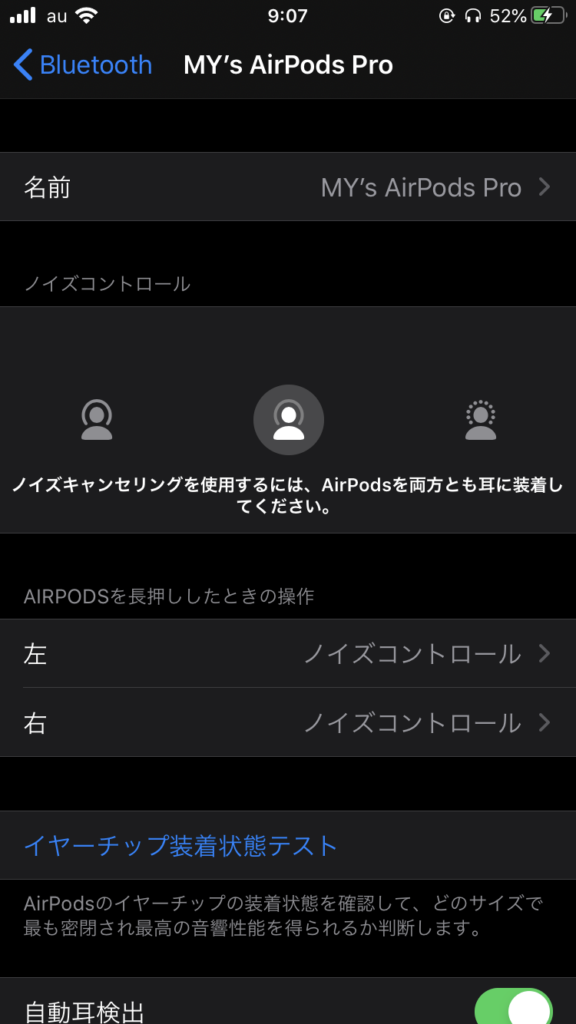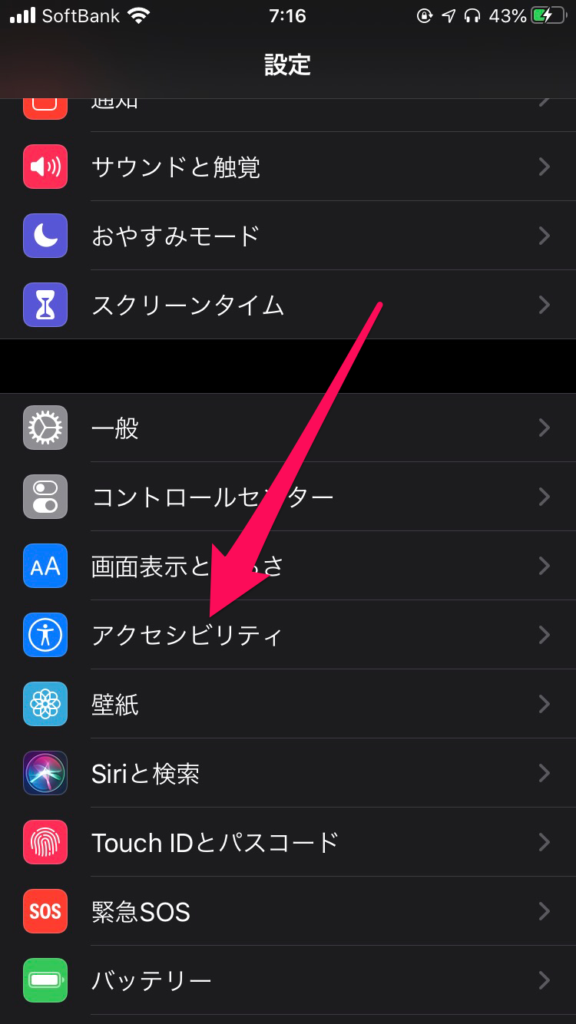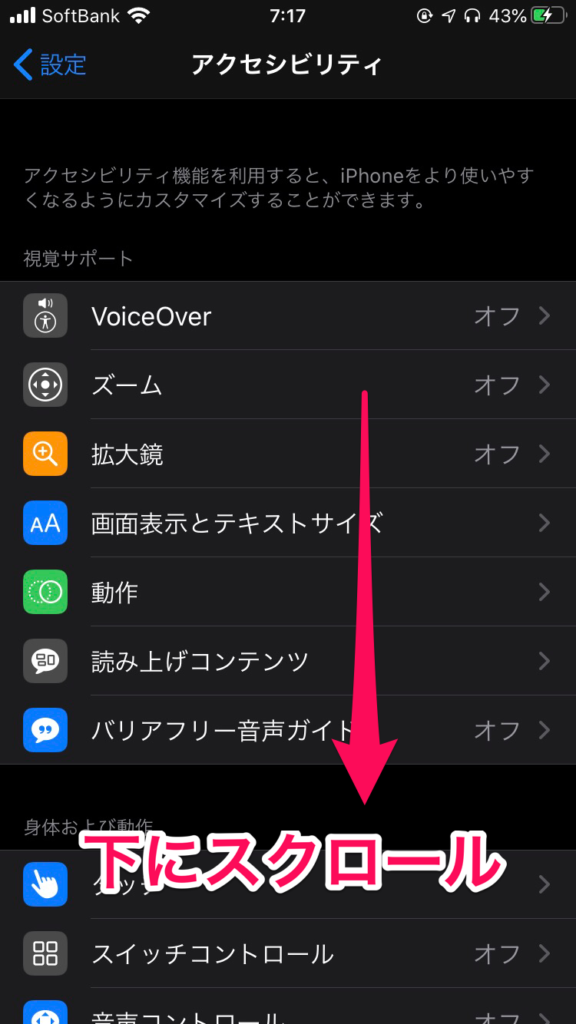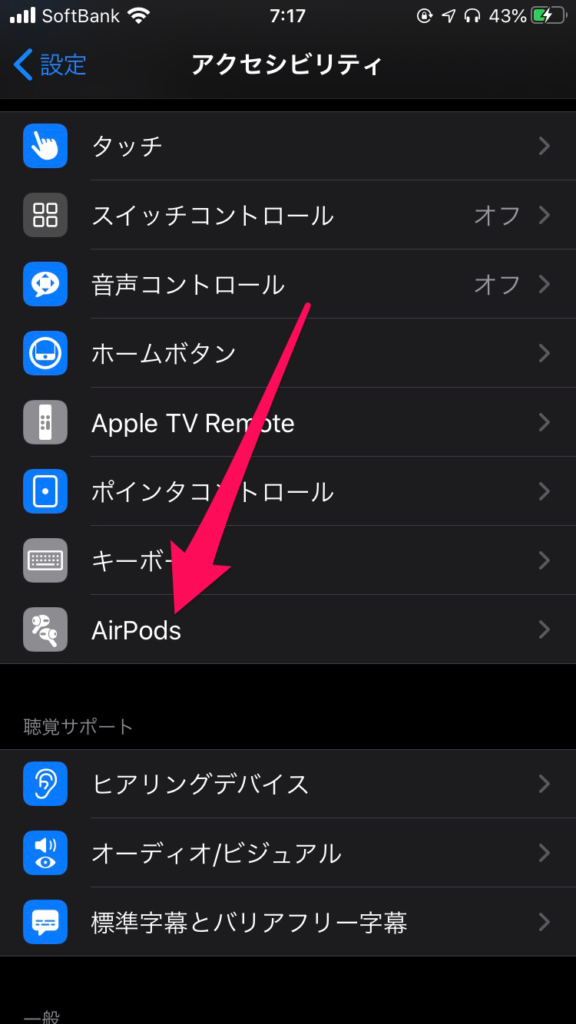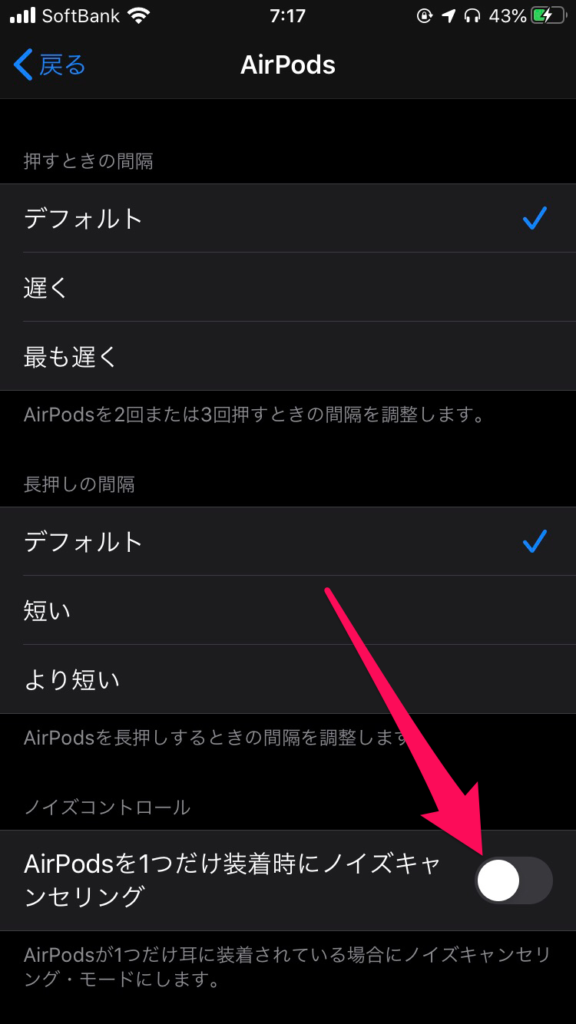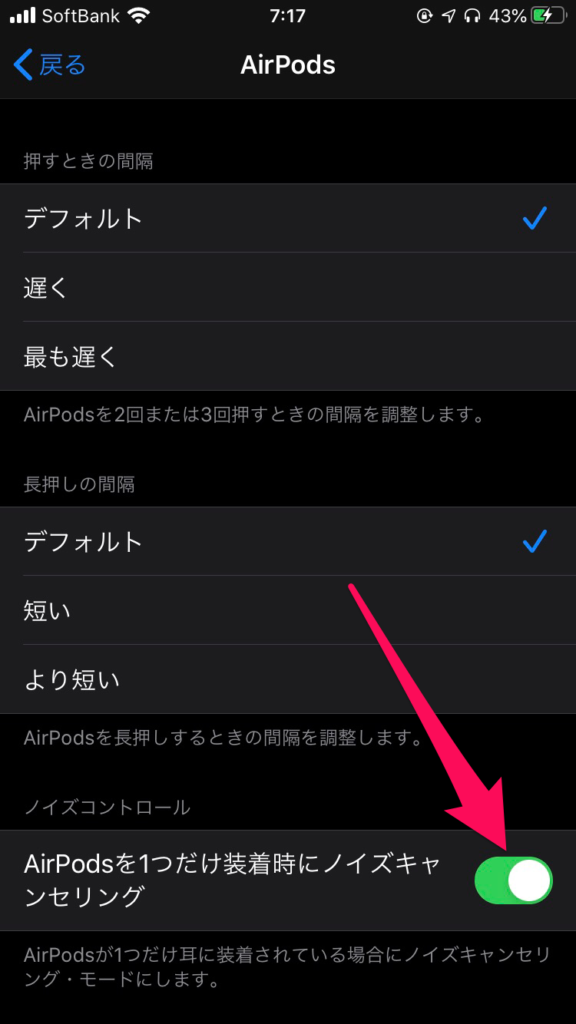【更新履歴】5/23 片耳だけでもノイズキャンセリングモードが使えるようになる設定方法を見つけたので、追記
つい先日、AirPods Proの新たなファームウェア2D15がリリースされたばかりですが、AirPods Proの発売以後、ファームウェアがバージョンアップされる度に、ノイズキャンセリングのパフォーマンス低下が続いており、ユーザーとしては残念な状況ですが、AirPods proのノイズキャンセリングモードについての小ネタを今回はご紹介したいと思います。
実は、AirPods Proを右耳か左耳のどちらか片方だけで使っていると、ノイズキャンセリングモードが使えなくなってしまうことを発見したんです。
目次
発見のきっかけ
先日の投稿で、AirPods Proを業務利用するスタイルについて紹介しましたが、その中でAirPods Proを片耳にだけ装着した状態で仕事をする提案と利点についてお伝えしたところです。
片耳だけでの利用スタイルの際には、ずっと外部音取り込みモードにしているため、今まで気づいていませんでしたが、ふとしたタイミングにモード切替を行っていたら、実はノイズキャンセリングモードは強制的に使えなくなってしまっていました。
証拠写真(iPhone)
片耳だけの利用中にノイズキャンセリングモードが使えない、という仕様の証拠となる画像が下のスクショになります。iPhone上でのAirPods Proの設定画面の写真になるのですが、ノイズコントロールメニューのところに、
ノイズキャンセリングを使用するには、AirPodsを両方とも耳に装着してください。
と表示されていることがお分かりいただけると思います。この状態ではノイズキャンセリングへモード切替ができていません。
証拠写真(Apple Watch)
片耳運用中に、Apple Watchでのモード切替画面を表示すると、当然のことですが、外部音取り込みモードが設定されており、この状態で、
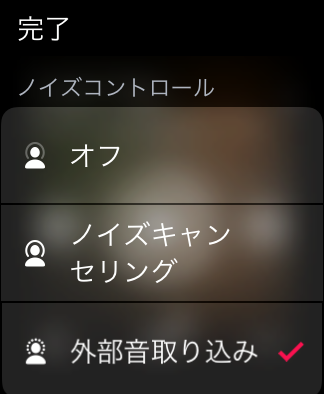
ノイズキャンセリングモードをタッチしても、iPhone上での操作と同様に、
ノイズキャンセリングを使用するには、AirPodsを両方とも耳に装備してください。
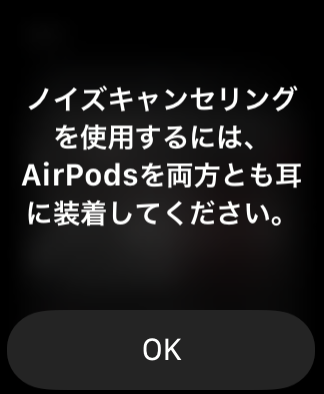
という表示が出されて、利用できなくなっていることが分かりました。
さらにもう1パターン検証し、今度はAirPods Proのステム(柄)の押し込みボタンを押しても、モード変更の通知音が外部音取り込みモードとオフモードの2パターンしか聞こえないことも確認できました。
私の場合、仕事をしている間は、会社のまわりの人から声をかけられてもすぐに気づけるよう、あえて片耳だけしか着用していないので、ノイズキャンセリングモードが使えないことのデメリットはまったくないので、気になりませんが、私と同じユーザーの皆さんに、参考になればと思って投稿しました。
ノイズキャンセリングモードの設定方法 (追記分)
いろいろな事情で、片耳だけ装着したAirPods Proでもノイズキャンセリングモードを利用したい方に、その設定方法をご紹介します。
設定アプリ
まずは、iPhoneの設定アプリを起動して、アクセシビリティをタッチ
アクセシビリティのメニューになったら、画面を下にスクロールしてください。
すると、AirPodsという設定項目があるので、ここをタッチ
次に表示された画面の一番下にあるノイズコントロールというメニューに、AirPodsを1つだけ装着時にノイズキャンセリングという説明文と共に、スライドスイッチがあります。
初期設定ではスライドスイッチがオフになっていると思うので、片耳だけでもノイズキャンセリングモードを利用したい場合は、スライドしてオンにすれば設定完了です。
以上の設定を行って、自分が所有するAirPods Proで試してみましたが、設定どおり片耳だけ装着した状態でも、ノイズキャンセリングモードが利用できるようになっていました。
[itemlink post_id=”13529″]